
Gabriel Brooks
0
3561
1004
Jedna z nevýhod spuštění tabletu Windows 8 jako hlavního počítače Jak tento nezávislý spisovatel maximalizuje produktivitu se systémy Windows 8 a Windows Phone 8 Jak tento nezávislý spisovatel maximalizuje produktivitu se systémy Windows 8 a Windows Phone 8 Moje osobní nastavení plochy se v minulosti výrazně změnilo pár měsíců od zakoupení tabletu řady Acer Iconia W7, který používám jako svůj primární počítač. Pryč je věž mého starého já ... je nedostatek optické jednotky. Zatímco uživatelé Mac OS X viděli, že Apple výslovně odstranil jednotky DVD z MacBook Air, proč váš MacBook Air nemá optickou jednotku a 4 důvody, proč to není problém, proč váš MacBook Air nemá optickou jednotku a 4 důvody, proč to není ' t Problém MacBook Air je jedním z nejtenčích a nejlehčích počítačů, které jsou dnes k dispozici; tenký jako váš prst, a tak lehký po každém počítači bude mít pocit, že taháte pytel brambor. Ve skutečnosti, někdy… za posledních pár let od Microsoftu nebylo nic, co by naznačovalo, že to bude pravděpodobné. Tento příchod mohli vidět jen ti z nás, kteří sledují trend, znalost zvyku společnosti Microsoft půjčovat si nápady od společnosti Apple a rozpoznávání obecného posunu směrem k digitální distribuci..
Stále více počítačů se systémem Windows se dodává bez optických jednotek, což je fenomén, který existuje mimo počítač Tablet PC. Nedostatek jednotky DVD vám může bránit v instalaci vašich oblíbených aplikací nebo při kontrole archivních disků - dokonce i kopírování starých CD a DVD.
Naštěstí existují zástupná řešení. Nedávno jsme vám ukázali, jak sdílet optickou jednotku v domácí síti Jak sdílet disk CD nebo DVD se systémem Windows Jak sdílet disk CD nebo DVD se systémem Windows Jak sdílíte jednotku CD nebo DVD v síti síť?" To byla otázka, která mi v poslední době padla do hlavy, když se ukázalo, že budu potřebovat přístup k údajům o některých ... V tomto článku jsme také zmínili, že je poměrně snadné převést přenosnou DVD mechaniku na externí optickou jednotku alternativou.
Uvidíme, jak jednoduché ...
Co budete potřebovat
Existují dvě hlavní součásti, které převádějí vyměnitelnou DVD mechaniku notebooku na externí jednotku. První je samozřejmě pohon; to je kompaktní “štíhlý” form factor, který byl nedávno začleněn do některých stolních počítačů, které jsou stále dodávány s optickými jednotkami.
Spolu s tím budete potřebovat externí krabici nebo pouzdro, relativně levné zařízení, které pojme vaši DVD mechaniku a poskytne potřebný adaptér a napájení. Měli byste být schopni najít něco vhodného na eBay nebo Amazonu (jako je tento generický caddy).
Níže uvedené pouzdro je určeno pro optickou jednotku IDE / PATA a bude samozřejmě k ničemu pro zařízení s konektorem SATA. Než znovu použijete tenký pohon, ujistěte se, že jste si koupili správné pouzdro s kompatibilními konektory!

K provedení převodu budete potřebovat také vhodný šroubovák. Když obdržíte soupravu pouzdra, můžete přesně zkontrolovat, jakou velikost potřebujete.
Přestože je tato příručka určena pouze pro vyměnitelné jednotky, některé pevné jednotky DVD mohou být také kompatibilní. Samozřejmě to budete vědět pouze od svlékání vašeho notebooku - něco, co byste neměli dělat, pokud se váš počítač nepodaří opravit.
Vyjmutí jednotky DVD z notebooku
Snad nejjednodušší krok, vyjmutí jednotky DVD je obvykle možné díky páce pro vysunutí palce napravo nebo vlevo od jednotky DVD. Jeho zasunutí umožňuje vyjmout jednotku (která bude připojena k základní desce na sběrnici USB, i když ne s konektorem USB) a vyjmout ji z notebooku.

Existují i jiné způsoby vyjmutí štíhlé optické jednotky. Například, jak je znázorněno na obrázku výše, často existuje blokovací šroub, který musí být před vyjmutím pohonu odstraněn. Jiné možnosti vysunutí mohou zahrnovat několik zajišťovacích šroubů. Odstranění takových zařízení může vyžadovat vytažení nebo vyklopení jednotky ven. Může se také vyskytnout západka, podobná té, která se často používá k vyjmutí baterie notebooku, která odemkne optickou jednotku pro vyjmutí. Nejlepší přípravu získáte v technické příručce k vašemu notebooku, která potvrdí správný postup.
Proč výrobci notebooků umožňují vyjímání jednotek DVD? Je to hlavně proto, abyste mohli snadno přidávat aktualizace; můžete například do svého notebooku přidat tenkou jednotku Blu-ray nebo použít zátoku pro přidání větší jednotky pevného disku.
Jak je uvedeno výše, tato příručka je opět zaměřena na výslovně vyjímatelné optické jednotky - ty se zámkem a / nebo západkou, jak je popsáno. Odstranění vhodného optického zařízení z uzavřeného notebooku (zařízení bez zařízení pro vysunutí zařízení) bude záviset na počítači a specifikaci výrobce.
Příprava přílohy
Při vybalení krytu diskové jednotky byste si měli všimnout, že se dodává ve třech částech. První je hlavní kryt, do kterého bude optická jednotka zasunuta. Pro tenký pohon by měl být také nový kryt pro kreslení a čtyři malé šrouby.

Nakonec byste měli vidět dlouhý tenký kus desky s obvody, na který budou konektory namontovány. Na jedné straně bude mít konektor vhodný pro připojení k tenkému pohonu; při jeho překlopení uvidíte dva konektory USB. Souprava by měla být dodána se dvěma kabely USB (jeden datový zdroj, jeden zdroj napájení), které budou oba vyžadovány.
Měli byste začít tím, že odejmete ochranný kryt od optické jednotky; to lze provést odstraněním šroubů, které se nacházejí na spodní straně zásuvky pro vysunutý disk. Budete také muset odpojit mechanismus vysunutí ze strany jednotky. Po jejich odstranění nasaďte nový kryt jednotky - bude užší a navržený pro práci s krytem.

Jakmile to provedete, připojte konektorový proužek do zadní části optické jednotky.
Instalace DVD do Caddy
To je těžká část cesty! Nyní musíte optickou jednotku umístit do spodní poloviny caddy / krytu, dávat pozor na podpůrné kolíky, pak zahodit horní polovinu na místo a za chodu ji zavřít. Poté je upevněte pomocí dodaných šroubů.

Existuje několik způsobů, jak byste se zde mohli pokazit. Nejprve byste mohli proklouznout nadměrným utažením šroubů, jak je uvedeno výše. Musí být pevně utaženy, ale pozor na případné známky zkreslení nebo krystalizace plastu a povolte šrouby, pokud to uvidíte.
Při nastavování šroubů byste měli také opakovaně testovat tlačítko pro vysunutí na optické jednotce, abyste se ujistili, že při vkládání a vyjímání disků nezachytí kryt..
Pokud je vše připojeno a hladké otevírání a zavírání můžete připravit na testování své nové levné externí optické jednotky!
Připojení disku k počítači
Nyní jste dokončili montáž pouzdra dohromady, je čas připojit externí jednotku DVD k počítači.

Tato zařízení se obvykle dodávají se dvěma kabely USB, i když pouze jeden je určen pro data; druhý je napájecí kabel. Pokud najdete vhodný adaptér, který nevypálí vaši jednotku DVD, použijte ji všemi prostředky, ale napájecí kabel USB je rozumnou alternativou. To samozřejmě znamená, že budete potřebovat dva náhradní USB porty na vašem počítači nebo rozbočovači.
Po připojení by se jednotka měla objevit v okně Tento počítač spolu se všemi ostatními úložnými zařízeními. Nezapomeňte, že je detekováno jako zařízení USB, takže pokud není v seznamu, zkuste restartovat počítač.
Závěr: Externí DVD mechanika pro haléře!
Vždy je dobré mít možnost načíst něco užitečného ze starého hardwaru, ať už jde o paměťovou kartu, starou klávesnici nebo dokonce paměťové zařízení. I když je vaše jednoduchá optická jednotka v jednom z těchto pouzder dostatečně snadná, je možná škoda, že již nejsou navrženy pro snadné připojení ke stolnímu počítači (nebo dokonce k jinému notebooku), aniž by bylo namontováno plastové pouzdro..
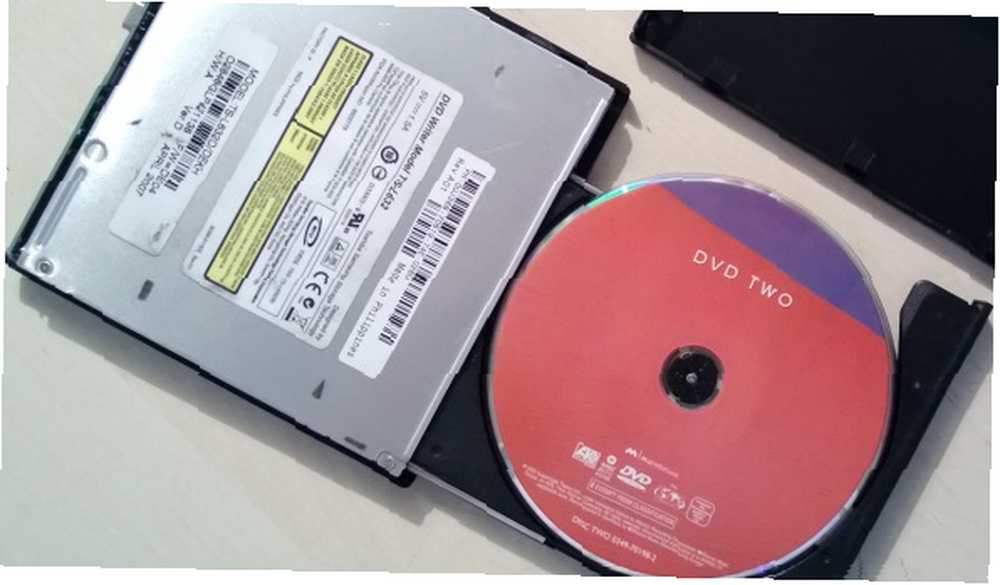
Nakonec je to jeden z nejlepších kanibalizačních projektů pro majitele starých notebooků, takže pokud hledáte online externí optickou jednotku, přemýšlejte o tom, který sedí ve starém notebooku, a použijte jej!
Už jste k notebooku připojili DVD mechaniku k notebooku? Možná jste již vyřadili všechny své optické jednotky a disky (konec konců, existuje několik alternativ: Saying Goodbye: 5 Alternativy k optickému disku Saying Goodbye: 5 Alternativy k optickému disku S počítači roste menší a životní styl se stává mobilním, méně zařízení nabízejí dostatek místa pro interní optické jednotky. V současné době je trh udržován na vodě díky prodeji domácího videa z Blu-ray, ale pokud jde o ukládání dat,… a vytváření ISO souborů je nyní mnohem jednodušší. Žádná DVD mechanika? Žádný problém! Vytvoření a připojení Soubory ISO zdarma s těmito nástroji Žádná jednotka DVD? Žádný problém! Vytvořte a připojte soubory ISO zdarma s těmito nástroji Můj počítač již neobsahuje žádné optické jednotky, což znamená jednotky CD, DVD a Floppy. všechny byly vyříznuty a odstraněny navždy. Pokud určitý kus periferního zařízení nemá ...)? Dejte nám vědět v komentářích.











